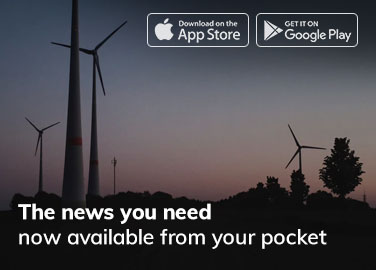Anda dapat mengembalikan Windows 11 ke kondisi awal atau reset tanpa harus melakukan instal ulang dengan mengikuti langkah-langkah berikut:
- Buka menu Start dan klik tombol Settings (ikon gear) atau tekan tombol Windows + I.
- Pilih opsi System dari menu Settings.
- Pilih opsi Recovery di panel kiri.
- Di panel sebelah kanan, pilih opsi Get started di bawah Reset this PC.
- Pilih opsi Keep my files atau Remove everything, tergantung pada preferensi Anda. Jika Anda memilih Keep my files, data dan pengaturan Anda akan tetap terjaga, sementara jika Anda memilih Remove everything, seluruh data, pengaturan, dan aplikasi akan dihapus.
- Jika Anda memilih Keep my files, pilih opsi Cloud download untuk mengunduh versi terbaru Windows 11 dari internet. Jika Anda memilih Remove everything, Anda harus memilih opsi Local reinstall untuk mengembalikan Windows ke kondisi awal.
- Klik Reset dan tunggu proses reset selesai. Proses ini bisa memakan waktu cukup lama, tergantung pada kecepatan komputer Anda.
Setelah proses reset selesai, komputer Anda akan kembali ke kondisi awal Windows 11. Pastikan untuk menginstal ulang semua aplikasi yang diperlukan dan mengatur ulang semua pengaturan dan preferensi Anda. Jangan lupa untuk melakukan backup data penting sebelum melakukan reset untuk memastikan bahwa data tersebut tidak hilang selama proses reset.
Alternatif Lain
Selain menggunakan opsi reset di Windows 11, ada beberapa alternatif lain yang dapat dilakukan untuk memperbaiki masalah di sistem operasi tersebut, di antaranya:
- Gunakan fitur System Restore: Windows 11 memiliki fitur System Restore yang memungkinkan Anda untuk mengembalikan sistem operasi ke titik pemulihan tertentu. Fitur ini dapat membantu memperbaiki masalah di sistem operasi tanpa harus menginstal ulang.
- Gunakan Command Prompt: Anda juga dapat menggunakan Command Prompt untuk memperbaiki masalah di Windows 11. Buka Command Prompt dengan hak akses administrator dan ketik perintah-perintah tertentu, seperti sfc /scannow untuk memeriksa integritas sistem, atau dism /online /cleanup-image /restorehealth untuk memperbaiki masalah di file sistem.
- Gunakan Windows Recovery Environment: Jika sistem operasi Windows 11 tidak dapat diakses, Anda dapat menggunakan Windows Recovery Environment untuk memperbaiki masalah di sistem. Anda dapat mengakses Windows Recovery Environment dengan menekan tombol F11 saat komputer sedang booting.
- Lakukan clean install: Jika semua alternatif di atas tidak berhasil memperbaiki masalah di Windows 11, langkah terakhir yang dapat dilakukan adalah melakukan clean install atau instal ulang Windows 11. Pastikan untuk melakukan backup data penting sebelum melakukan clean install untuk memastikan bahwa data tersebut tidak hilang selama proses instalasi ulang.
Cara Reset Windows Melalui boot Komputer
Anda dapat melakukan reset Windows melalui boot komputer dengan mengikuti langkah-langkah berikut:
- Restart komputer Anda dan masuk ke BIOS atau UEFI firmware. Caranya bervariasi tergantung pada merek dan model komputer Anda, tetapi umumnya dapat dilakukan dengan menekan tombol F2, F10, F12, atau Del saat komputer sedang booting.
- Di dalam BIOS atau UEFI firmware, cari opsi Boot Order atau Boot Priority. Pastikan opsi boot dari CD/DVD atau USB flash drive berada di atas hard drive atau SSD.
- Simpan pengaturan BIOS atau UEFI firmware dan restart komputer Anda.
- Masukkan CD/DVD instalasi Windows atau USB flash drive instalasi Windows yang sudah Anda buat sebelumnya ke komputer.
- Komputer akan boot dari CD/DVD atau USB flash drive instalasi Windows. Pilih bahasa, zona waktu, dan preferensi lainnya saat diminta oleh installer Windows.
- Di layar Install Windows, klik opsi “Repair your computer” di sudut kiri bawah layar.
- Pilih opsi Troubleshoot dan pilih opsi Reset this PC.
- Pilih opsi Keep my files atau Remove everything, tergantung pada preferensi Anda.
- Jika Anda memilih Keep my files, pilih opsi Cloud download untuk mengunduh versi terbaru Windows dari internet. Jika Anda memilih Remove everything, Anda harus memilih opsi Local reinstall untuk mengembalikan Windows ke kondisi awal.
- Klik Reset dan tunggu proses reset selesai. Proses ini bisa memakan waktu cukup lama, tergantung pada kecepatan komputer Anda.
Setelah proses reset selesai, komputer Anda akan kembali ke kondisi awal Windows. Pastikan untuk menginstal ulang semua aplikasi yang diperlukan dan mengatur ulang semua pengaturan dan preferensi Anda. Jangan lupa untuk melakukan backup data penting sebelum melakukan reset untuk memastikan bahwa data tersebut tidak hilang selama proses reset.
Menekan Tombol “Restart Now” di Menu Advanced Startup

Jika Anda klik opsi “Restart” di menu “Advanced Startup” di Windows, maka komputer akan restart dan masuk ke “Advanced Startup” atau “Recovery Environment”. Di sana, Anda akan melihat beberapa opsi pemulihan, seperti “Reset this PC”, “System Restore”, atau “Startup Repair”.
Anda dapat memilih opsi pemulihan yang sesuai dengan masalah yang ingin Anda selesaikan. Misalnya, jika Anda ingin memperbaiki masalah dengan file sistem, maka Anda dapat menggunakan opsi “Startup Repair” untuk memperbaiki file sistem yang rusak. Jika Anda ingin mengembalikan sistem ke titik pemulihan sebelumnya, maka Anda dapat menggunakan opsi “System Restore”. Dan jika Anda ingin mengembalikan Windows ke kondisi awal, Anda dapat menggunakan opsi “Reset this PC”.
Namun, perlu diingat bahwa memilih opsi “Reset this PC” akan menghapus semua data dan aplikasi dari komputer Anda dan mengembalikan Windows ke kondisi awal. Pastikan untuk melakukan backup data penting sebelum melakukan reset untuk memastikan bahwa data tersebut tidak hilang selama proses reset.
Visits: 17